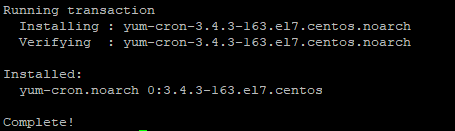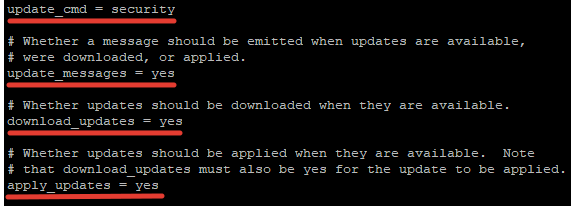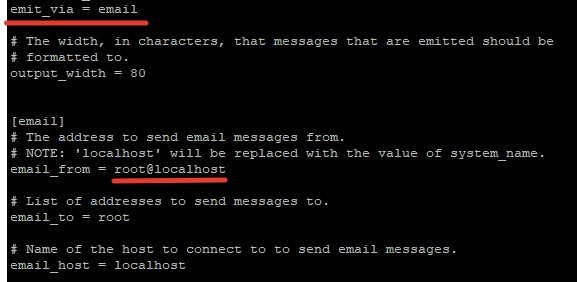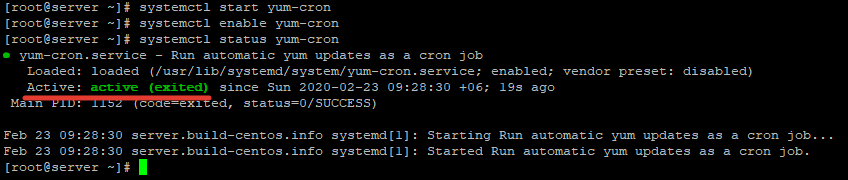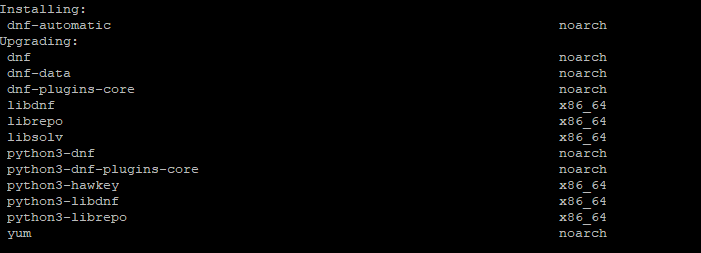- Автоматическая установка обновлений безопасности в CentOS 7 и 8
- Используем yum-cron для настройки автоматического обновления CentOS 7
- Настройка dnf-automatic для автоматической установки обновлений безопасности в CentOS
- Настройте автоматическое обновление с помощью yum-cron в CentOS 7
- Подготовка
- Установка пакета yum-cron
- Настройка yum-cron
- Просмотр журналов
- Выводы
- Как установить обновления на CentOS 7
- Подготовка
- Обновление пакетов в CentOS
- Запретить обновление пакетов
- Просмотр логов Yum
- Выводы
- Как настроить автоматическое обновление с помощью yum-cron в CentOS 7
- Configure Automatic Updates with yum-cron on CentOS 7
- В этом руководстве мы рассмотрим процесс настройки автоматических обновлений в CentOS 7. Те же инструкции применимы и для CentOS 6.
- Прежде чем вы приступите
- Установка пакета yum-cron
- Настройка yum-cron
- Просмотр журналов
- Заключение
Автоматическая установка обновлений безопасности в CentOS 7 и 8
В CentOS, RedHat, Fedora вы можете настроить автоматическую установку обновлений безопасности сразу после того, как они появляются в репозиториях. В этой статье мы покажем как с помощью yum-cron и dnf-automatic настроить регулярную проверку и автоматическую установку обновлений безопасности в CentOS 7 и CentOS 8.
Используем yum-cron для настройки автоматического обновления CentOS 7
В CentOS 7 для автоматического обновления можно использовать пакет yum-cron, который можно установить с помощью менеджера пакетов yum:
# yum install -y yum-cron
После установки пакета, нужно внести изменения в конфигурационный файл. Откройте его:
И внесите следующие изменения:
Данные паромеры указывают, что нужно автоматическую загружать и устанавливать обновления безопасности. Все остальные обновления пропускаются, их можно будет установить вручную.
security-severity:Critical – установка только критические обновления безопасности;
minimal-security – минимальное обновление с исправлениями ошибок и обновления безопасности;
minimal-security-severity:Critical – исправление ошибок и только критические обновления.
Если у вас на сервере настроен почтовый сервис, вы можете включить отправку уведомлений на email адрес, который нужно задать в конфигурационном файле:
Можно исключить некоторые пакеты из процедуры автоматической установки обновлений. Внесите названия пакетов в поле “exclude” в секции [base], например:
Сохраните изменения в конфигурационном файле, запустите сервис yum-cron и добавить его в автозагрузку:
# systemctl start yum-cron
# systemctl enable yum-cron
Всю информацию по установке пакетов безопасности на сервере вы получите по почте, либо можно в лог файле /var/log/yum.log. Для корректного отображения времени в логах нужно убедиться, что время на вашем CentOS сервере синхронизировано с надежным NTP сервером.
# yum upgrade —security
Вы получите ошибку “Command line error: no such option: —security”, решается данная проблема, установкой нужного пакета:
# yum install -y yum-security
Настройка dnf-automatic для автоматической установки обновлений безопасности в CentOS
В CentOS 8 на смену пакетному установщику yum, пришел dnf и все работы по установке/обновлению/удалению пакетов, рекомендуется выполнять именно через него (хотя yum все еще работает как символическая ссылка к dnf). Чтобы настроить автоматическую установку обновлений пакетов в CentOS 8, нужно установить dnf-automatic:
# dnf install -y dnf-automatic
После запуска команды будут установлена dnf-automatic и обновлены ряд пакетов.
Файл конфигурации для dnf-automatic, находится по пути /etc/dnf/automatic.conf:
В конфигурационном файле нужноизменить некоторые строки:
Для отправки уведомлений, не забудьте указать ваш почтовый ящик. Запустите сервис dnf-automatic и добавьте его в автозагрузку системы:
# systemctl start dnf-automatic.timer
# systemctl enable dnf-automatic.timer
Задания для автоматического обновления, можно посмотреть командой:
# systemctl list-timers *dnf*
Журнал установки обновлений можно получать по почте или в лог файле /var/log/dnf.rpm.log.
Автоматическая установка обновлений позволяет повысить безопасность и защиту вашего сервера CentOS в Интернете, максимально быстро устанавливать исправления уязвимостей в используемом ПО . Но несет в себе другие риски: возможность получить сырую версию пакета, незапланированный даунтайм сервисов и ряд других проблем. В большинстве случаев автоматическая установка обновлений на продуктивных серверах без контроля администратора – плохое решение. Но есть случаи, когда автообновление критично или риски безопасности превышают риски временной недоступности сервиса.
Источник
Настройте автоматическое обновление с помощью yum-cron в CentOS 7
Регулярное обновление вашей системы CentOS — один из наиболее важных аспектов общей безопасности системы. Если вы не обновите пакеты своей операционной системы последними исправлениями безопасности, вы сделаете свой компьютер уязвимым для атак.
Если вы управляете несколькими компьютерами CentOS, обновление системных пакетов вручную может занять много времени. Даже если вы управляете одной установкой CentOS, иногда вы можете пропустить важное обновление. Здесь вам пригодятся автоматические обновления.
В этом руководстве мы рассмотрим процесс настройки автоматических обновлений в CentOS 7. Те же инструкции применимы и для CentOS 6.
Подготовка
Прежде чем продолжить это руководство, убедитесь, что вы вошли в систему как пользователь с привилегиями sudo .
Установка пакета yum-cron
Пакет yum-cron позволяет автоматически запускать команду yum как задание cron для проверки, загрузки и применения обновлений. Скорее всего, этот пакет уже установлен в вашей системе CentOS. Если он не установлен, вы можете установить пакет, выполнив следующую команду:
После завершения установки включите и запустите службу:
Чтобы убедиться, что служба запущена, введите следующую команду:
Информация о статусе сервиса yum-cron будет отображаться на экране:
Настройка yum-cron
yum-cron поставляется с двумя конфигурационными файлами, которые хранятся в каталоге /etc/yum : почасовым конфигурационным файлом yum-cron-hourly.conf и ежедневным конфигурационным файлом yum-cron.conf .
Служба yum-cron только контролирует, будут ли выполняться задания cron. Утилита yum-cron вызывается cron-файлами /etc/cron.hourly/0yum-hourly.cron и /etc/cron.daily/0yum-daily.cron .
По умолчанию ежечасный cron настроен на бездействие. Если есть доступные обновления, ежедневный cron настроен на загрузку, но не на установку доступных обновлений и отправку сообщений на стандартный вывод. Конфигурации по умолчанию достаточно для критических производственных систем, где вы хотите получать уведомления и выполнять обновление вручную после тестирования обновлений на тестовых серверах.
Файл конфигурации состоит из разделов, и каждый раздел содержит комментарии, описывающие, что делает каждая строка конфигурации.
Чтобы отредактировать файл конфигурации yum-cron, откройте файл в текстовом редакторе:
В первом разделе [commands] вы можете определить типы пакетов, которые вы хотите обновить, разрешить сообщения и загрузки и настроить автоматическое применение обновлений, когда они будут доступны. По умолчанию update_cmd установлен на default, который обновит все пакеты. Если вы хотите установить автоматические автоматические обновления, рекомендуется изменить значение на security что укажет yum обновлять пакеты, которые только устраняют проблему безопасности.
В следующем примере мы изменили update_cmd на security и включили автоматические обновления, установив для apply_updates значение yes :
Второй раздел определяет, как отправлять сообщения. Чтобы отправлять сообщения как на стандартный вывод, так и на электронную почту, измените значение emit_via на stdio,email .
В разделе [email] вы можете указать адреса электронной почты отправителя и получателя. Убедитесь, что у вас есть инструмент, который может отправлять электронные письма, установленный в вашей системе, например mailx или postfix.
Раздел [base] позволяет вам переопределить настройки, определенные в файле yum.conf . Если вы хотите исключить определенные пакеты из обновления, вы можете использовать параметр exclude . В следующем примере мы исключаем пакет [ mongodb ].
Вам не нужно перезапускать службу yum-cron чтобы изменения вступили в силу.
Просмотр журналов
Используйте grep, чтобы проверить, выполняются ли задания cron, связанные с yum:
История обновлений yum записывается в файл /var/log/yum . Вы можете просмотреть последние обновления, используя команду tail :
Выводы
В этом руководстве вы узнали, как настроить автоматические обновления и поддерживать свою систему CentOS в актуальном состоянии.
Если у вас есть какие-либо вопросы или отзывы, не стесняйтесь оставлять комментарии.
Источник
Как установить обновления на CentOS 7
Поддержание вашей системы CentOS в актуальном состоянии с помощью последних обновлений безопасности — одна из наиболее важных частей общей безопасности системы. Если вы не обновите пакеты своей операционной системы последними исправлениями безопасности, ваш компьютер будет уязвим для атак.
Рекомендуемый подход — автоматизировать обновления с помощью yum-cron . Другой вариант — обновить систему вручную.
В этом руководстве мы покажем вам, как вручную обновить системные пакеты в CentOS 7. Те же инструкции применимы и для CentOS 6.
Подготовка
Для установки и обновления пакетов вам необходимо войти в систему как root или как пользователь с привилегиями sudo .
Обновление пакетов в CentOS
RPM — это система упаковки, используемая Red Hat и ее производными, такими как CentOS.
Yum — это инструмент менеджера пакетов по умолчанию в CentOS. Он используется для установки, удаления, загрузки, запроса и обновления пакетов из официальных репозиториев CentOS, а также других сторонних репозиториев.
Перед запуском обновления вы можете проверить наличие доступных обновлений с помощью следующей команды:
Вывод будет содержать список всех пакетов, доступных для обновления:
Чтобы обновить один пакет, используйте команду yum install за которой следует имя пакета, который вы хотите обновить. Например, чтобы обновить только пакет curl который вы должны запустить:
Yum предоставит вам сводку пакетов, которые будут обновлены, и запросит подтверждение. Ответьте y и пакеты будут обновлены.
Чтобы обновить все пакеты, используйте команду yum update :
Команда обновит репозитории и предоставит вам список всех пакетов, которые можно обновить. При появлении запроса введите y чтобы продолжить.
Запретить обновление пакетов
Иногда вам может потребоваться запретить обновление пакета до более новой версии. versionlock плагина versionlock позволяет вам versionlock пакеты к определенной версии.
Плагин не установлен по умолчанию, поэтому сначала вам нужно установить его:
Во время установки в вашей системе будут созданы два файла конфигурации, которые будут храниться в каталоге /etc/yum/pluginconf.d . Файл конфигурации versionlock.conf и файл versionlock.list содержащий заблокированные пакеты. По умолчанию в этом файле нет пакетов.
Чтобы заблокировать версию пакета, вы можете вручную добавить имя пакета в файл или использовать команду yum versionlock за которой следует имя пакета. Например, чтобы предотвратить обновление всех пакетов PHP (всех пакетов, начинающихся с «php-»), вы должны запустить:
Это заблокирует пакеты PHP до текущей версии.
Просмотр логов Yum
История пакетов, установленных и обновленных с помощью yum , регистрируется в файле /var/log/yum . Вы можете просмотреть последние записи, используя команду cat или tail :
Вывод будет включать записи об установках и обновлениях пакетов:
Выводы
Установить обновления и поддерживать систему CentOS в актуальном состоянии довольно просто, но если вы управляете несколькими компьютерами с CentOS, это может занять много времени, а иногда вы можете пропустить важное обновление. Оптимальный вариант — настроить автоматические обновления.
Если у вас есть какие-либо вопросы или отзывы, не стесняйтесь оставлять комментарии.
Источник
Как настроить автоматическое обновление с помощью yum-cron в CentOS 7
Configure Automatic Updates with yum-cron on CentOS 7
В этом руководстве мы рассмотрим процесс настройки автоматических обновлений в CentOS 7. Те же инструкции применимы и для CentOS 6.
Регулярное обновление вашей системы CentOS — один из наиболее важных аспектов общей безопасности системы. Если вы не обновите пакеты своей операционной системы последними исправлениями безопасности, вы сделаете свой компьютер уязвимым для атак.
Если вы управляете несколькими компьютерами с CentOS, обновление системных пакетов вручную может занять много времени. Даже если вы управляете одной установкой CentOS, иногда вы можете пропустить важное обновление. Здесь вам пригодятся автоматические обновления.
Прежде чем вы приступите
Прежде чем продолжить это руководство, убедитесь, что вы вошли в систему как пользователь с привилегиями sudo .
Установка пакета yum-cron
yum-cron Пакет позволяет автоматически запускать команду yum как cron , чтобы проверить, скачать и установить обновление. Скорее всего, этот пакет уже установлен в вашей системе CentOS. Если он не установлен, вы можете установить пакет, выполнив следующую команду:
После завершения установки включите и запустите службу:
Чтобы убедиться, что служба запущена, введите следующую команду:
Информация о статусе сервиса yum-cron будет отображаться на экране:
Настройка yum-cron
yum-cron поставляется с двумя конфигурационными файлами, которые хранятся в /etc/yum каталоге: почасовым файлом конфигурации и файлом yum-cron-hourly.conf ежедневной конфигурации yum-cron.conf .
yum-cron Служба контролирует только будет ли или нет cron рабочих мест. yum-cron Утилита вызывается /etc/cron.hourly/0yum-hourly.cron и /etc/cron.daily/0yum-daily.cron cron файлов.
По умолчанию ежечасный cron настроен на бездействие. Если есть доступные обновления, ежедневный cron настроен на загрузку, но не на установку доступных обновлений и отправку сообщений на стандартный вывод. Конфигурации по умолчанию достаточно для критических производственных систем, где вы хотите получать уведомления и выполнять обновление вручную после тестирования обновлений на тестовых серверах.
Файл конфигурации структурирован по разделам, и каждый раздел содержит комментарии, описывающие, что делает каждая строка конфигурации.
Чтобы отредактировать файл конфигурации yum-cron, откройте файл в текстовом редакторе:
В первом разделе [commands] вы можете определить типы пакетов, которые вы хотите обновлять, разрешить сообщения и загрузки и настроить автоматическое применение обновлений, когда они будут доступны. По умолчанию update_cmd установлено значение по умолчанию, при котором будут обновлены все пакеты. Если вы хотите установить автоматические автоматические обновления, рекомендуется изменить значение, security которое будет указывать yum на необходимость обновления пакетов, которые устраняют только проблему безопасности.
В следующем примере мы изменили значение update_cmd на security и включили автоматические обновления, установив apply_updates значение yes :
Второй раздел определяет, как отправлять сообщения. Чтобы отправлять сообщения как на стандартный вывод, так и на электронную почту, измените значение emit_via на stdio,email .
В [email] разделе вы можете указать адрес электронной почты отправителя и получателя. Убедитесь, что у вас есть инструмент, который может отправлять электронные письма, установленный в вашей системе, например mailx или postfix.
[base] Раздел позволяет изменить параметры , определенные в yum.conf файле. Если вы хотите исключить определенные пакеты из обновления, вы можете использовать exclude параметр. В следующем примере мы исключаем mongodb пакет [ ].
Вам не нужно перезапускать yum-cron службу, чтобы изменения вступили в силу.
Просмотр журналов
Используйте grep, чтобы проверить, выполняются ли задания cron, связанные с yum:
История обновлений yum регистрируется в /var/log/yum файле. Вы можете просмотреть последние обновления, используя команду tail :
Заключение
В этом руководстве вы узнали, как настроить автоматические обновления и поддерживать свою систему CentOS в актуальном состоянии.
Источник